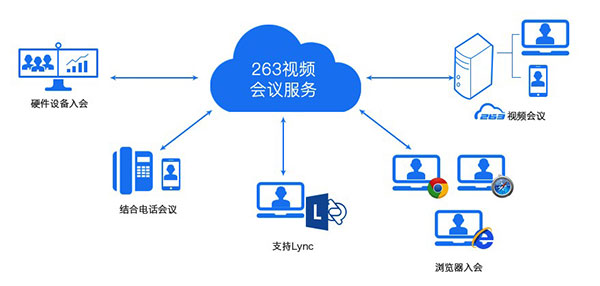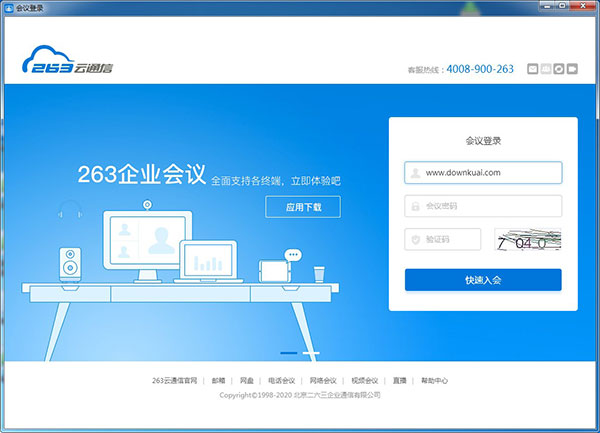#263视频会议截图
#263视频会议简介
263视频会议是一款高效的企业通信解决方案,专为现代企业远程协作设计。它提供了稳定可靠的视频通话服务,支持多方同时在线,实现即时沟通和信息共享。该软件界面简洁直观,操作便捷,用户无需复杂的培训即可快速上手。263视频会议采用先进的技术确保音视频质量,即使在网络条件不佳的情况下也能保持流畅的通讯体验。此外,它还具备屏幕共享、文件传输、会议录制等丰富功能,满足企业内部会议、远程教育、在线培训等多种场景的需求。凭借其强大的性能和便捷性,263视频会议已成为众多企业提升工作效率、降低沟通成本的首选工具,有需要的小伙伴们可以来本站下载263视频会议试试看!
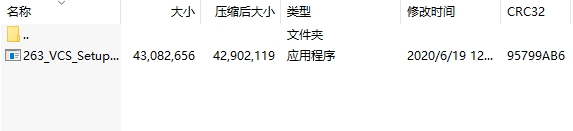
263视频会议介绍
263视频会议软件定位于为企业提供专业的远程视频通信服务,旨在促进跨地域团队的协作与沟通。
适用于各类企业、教育机构、政府部门以及需要远程协作的个人专业人士。
依托263集团的强大技术背景,软件提供稳定的通信平台和持续的技术支持。
软件支持国际线路,确保全球范围内的用户都能享受到高质量的视频会议服务。
软件设计注重用户体验,提供简洁明了的用户界面,便于用户快速发起和管理会议。
263视频会议使用方法
1、登录263视频会议最新版后台
2、安排会议
登录后,点击页面下方的安排会议按钮,即可进入会议设置界面。首先,在顶部选择视频会议这个会议类别,然后填写各项会议设置。
会议室/终端这个选项中,可选择企业内所有可入会的会议室,并且可设置会议室的身份,设置好后在会议开始后,系统会自动呼叫所选定的所有会议室入会。
会议内容全部设置完成后,即可点击页面底部的完成按钮,等待会议开始。如需系统向所选定的参会人发送会议通知,则可点击页面底部的完成并发送通知按钮。
注:会议主题、会议时间是必填项
3、开始会议
进入263视频会议后台,如已到安排好的会议时间,直接点击开始会议按钮,进入会议。
注:如未到会议时间,开始会议按钮为灰色,无法点击
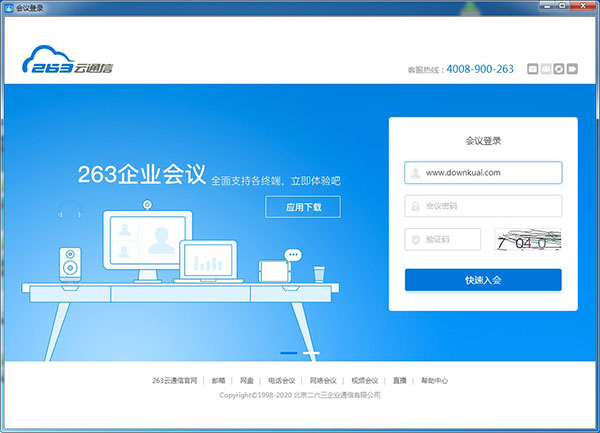
263视频会议功能
支持高清视频通话,保证远程交流的清晰度和真实感。
提供清晰的音频通信,即使在纯语音环境下也能保障沟通顺畅。
允许用户分享自己的屏幕内容,方便展示文档、演示等。
支持会议全程录制,便于会后回顾和资料整理。
提供会议邀请、权限设置、参会人员管理等功能,确保会议有序进行。
263视频会议简评
软件提供的各项功能均能满足日常会议需求,尤其是屏幕共享和会议录制功能受到用户青睐。
263视频会议的客服团队响应迅速,能有效解决用户在使用过程中遇到的问题。
相较于市场上的其他视频会议软件,263视频会议在价格和服务上具有一定的竞争力,性价比较高。